Fivotech.com- Di artikel ini, kita akan belajar tentang cara membuat Google Spreadsheet dengan santai. Google Spreadsheet adalah aplikasi online yang memungkinkan kita untuk membuat, mengedit, dan berkolaborasi dalam spreadsheet secara efisien.
Membuat Spreadsheet Baru
Langkah pertama dalam membuat Google Spreadsheet adalah membuat spreadsheet baru. Untuk melakukannya, ikuti langkah-langkah berikut:
- Buka browser dan kunjungi situs https://docs.google.com/spreadsheets.
- Pada halaman utama Google Spreadsheet, klik tombol “Buat Spreadsheet Baru”.
- Anda akan diarahkan ke spreadsheet kosong yang siap untuk diedit.
Setelah langkah-langkah di atas, kita sudah siap untuk mulai mengedit dan memformat teks, angka, serta formula di dalam spreadsheet kita.
Mengedit dan Memformat Spreadsheet
Sekarang, mari kita pelajari cara mengedit dan memformat teks, angka, serta formula di dalam Google Spreadsheet:
- Pilih sel atau range sel yang ingin Anda edit.
- Ketik teks atau angka baru ke dalam sel yang dipilih.
- Untuk memformat teks atau angka, Anda dapat menggunakan menu Format di atas atau memanfaatkan fungsi format teks yang tersedia. Misalnya, Anda dapat mengubah format angka menjadi format mata uang atau persentase.
- Untuk menggunakan formula di dalam spreadsheet, ketik tanda sama dengan (=) di dalam sel, lalu ikuti dengan rumus atau fungsi yang ingin Anda gunakan. Misalnya, Anda dapat menggunakan fungsi SUM untuk menjumlahkan angka dalam range sel tertentu.
Dengan langkah-langkah tersebut, Anda dapat dengan mudah mengedit dan memformat Google Spreadsheet sesuai kebutuhan Anda.
Berkolaborasi dan Berbagi Spreadsheet
Salah satu keunggulan Google Spreadsheet adalah kemampuannya untuk berkolaborasi dan berbagi dengan orang lain. Berikut adalah langkah-langkah untuk berkolaborasi dan berbagi spreadsheet:
- Klik tombol “Bagikan” di pojok kanan atas layar.
- Anda dapat memasukkan alamat email orang yang ingin Anda undang untuk berkolaborasi atau membagikan tautan ke spreadsheet melalui surel atau platform lainnya.
- Tentukan izin akses yang Anda ingin berikan kepada orang lain, apakah hanya untuk melihat, mengedit, atau memiliki akses penuh.
- Klik “Kirim” atau “Bagikan” untuk mengundang orang lain untuk berkolaborasi atau membagikan spreadsheet.
Dengan langkah-langkah tersebut, Anda dapat berkolaborasi dengan teman, kolega, atau anggota tim dalam pengeditan dan penggunaan Google Spreadsheet secara bersama-sama.
Kesimpulan
Artikel ini telah menjelaskan cara membuat, mengedit, memformat, serta berkolaborasi dan berbagi Google Spreadsheet dengan santai. Google Spreadsheet merupakan alat yang sangat berguna untuk mengelola data, menghitung angka, dan berkolaborasi secara efektif dengan orang lain. Dengan mengikuti langkah-langkah di artikel ini, temen-temen dapat memanfaatkan fitur-fitur Google Spreadsheet dengan baik untuk keperluan pribadi atau pekerjaan.

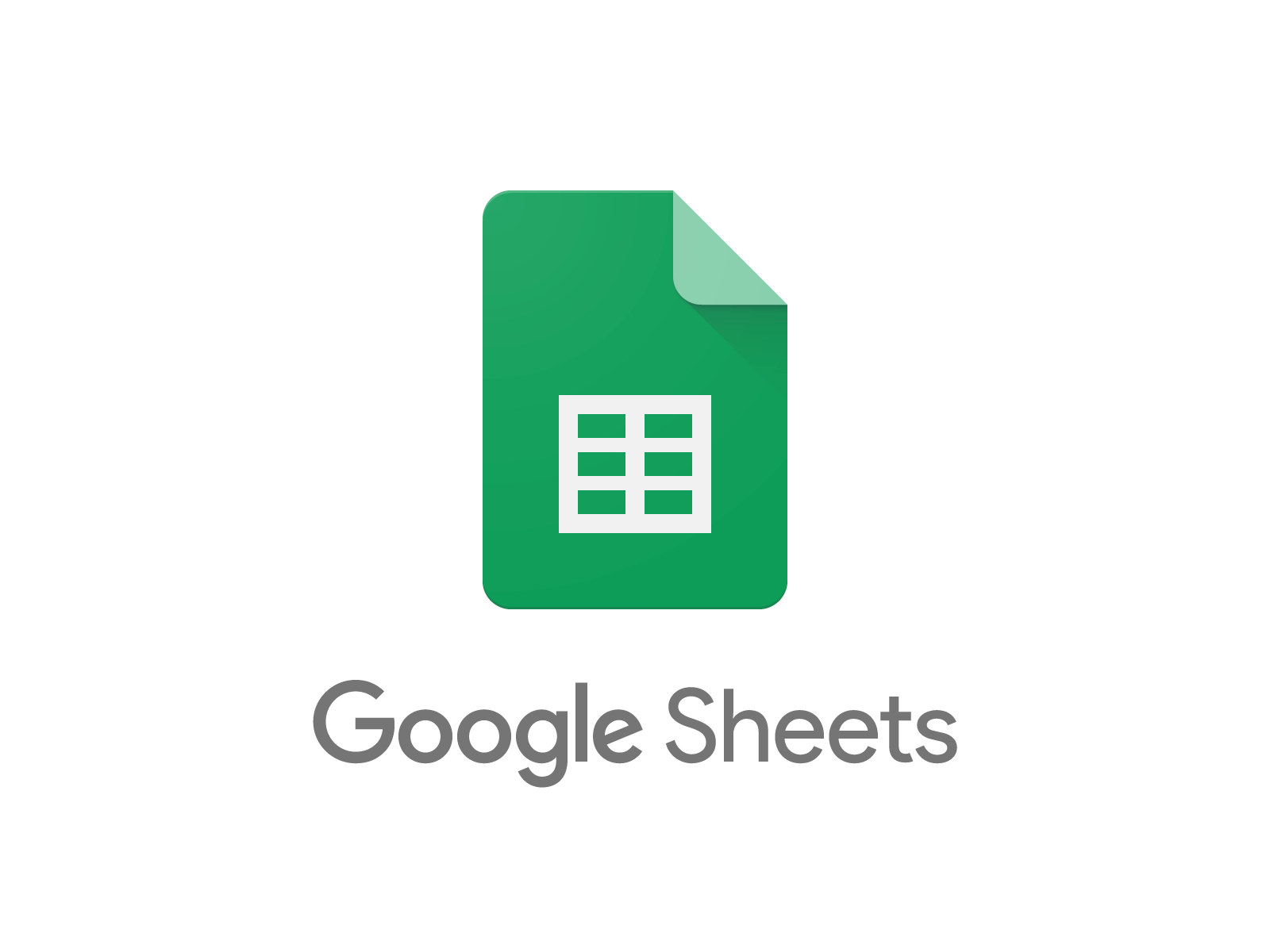

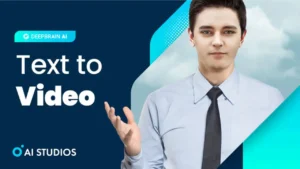
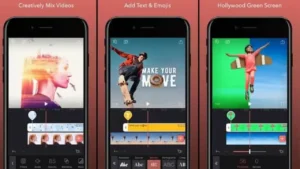


Leave a Comment